Regarder des films est l’un des meilleurs passe-temps que vous pouvez faire lorsque vous vous ennuyez chez vous. Certaines personnes regardent des films sur le téléphone, d’autres sur leur tablette et iPad, tandis que d’autres le font sur PC. Si vous avez des films sur votre iPhone et que vous souhaitez les regarder sur votre télé Hitachi, vous pouvez mettre en miroir l’écran iPhone sur Hitachi TV, consultez les outils répertoriés ci-dessous.
Meilleurs outils pour mettre en miroir un iPhone sur une télé Hitachi
ApowerMirror
Le premier outil pour connecter un iPhone à un télé Hitachi est ApowerMirror. Cet outil de mise en miroir d’écran professionnel permet d’effectuer la mise en miroir dans différentes situations. Ceux-ci incluent la diffusion en direct, les présentations de conférence et le divertissement à domicile dans lesquels vous pouvez regarder des films et diffuser des vidéos de votre iPhone sur votre télé. Il offre une définition maximale de qualité ultra-élevée 2K et peut connecter le téléphone au PC/TV via une connexion USB et Wi-Fi. De plus, il offre également des fonctions pratiques telles que le contrôle de votre téléphone depuis un PC, la capture d’écran, l’annotation en temps réel, l’enregistrement d’écran et la fonction AirCast. Commencez à mettre en miroir votre iPhone sur votre télé Hitachi à l’aide des étapes ci-dessous.
- Téléchargez l’application sur votre iPhone et votre Hitachi TV.
- Lancez l’application sur les deux appareils et connectez-les au même Wi-Fi.
- Sur votre iPhone, appuyez sur l’icône astérisque dans le coin supérieur à droite de l’écran.
- Ensuite, saisissez le code affiché sur votre télé Hitachi pour vous connecter.
- Votre iPhone est maintenant mis en miroir sur votre télé.
AirPlay
AirPlay est un autre outil de mise en miroir pour mettre en miroir votre iPhone sur Hitachi TV. Il s’agit d’une technologie d’Apple qui permet aux appareils iOS comme votre iPhone d’afficher son écran sur un autre écran comme votre télé sans fil. Vous pouvez afficher des vidéos, des photos et d’autres fichiers enregistrés sur votre iPhone et profiter de la mise en miroir sur votre télé. Il suffit que les deux appareils soient au même connexion Wi-Fi. Voici les étapes à suivre pour utiliser AirPlay.
- Branchez le Chromecast et définissez la source HDMI de votre télé.
- Sur votre iPhone, affichez le Centre de contrôle, puis appuyez sur Recopie de l’écran.
- Choisissez le télé Hitachi.
- Vous pouvez maintenant afficher votre iPhone sur votre télé Hitachi.
MirrorMeister
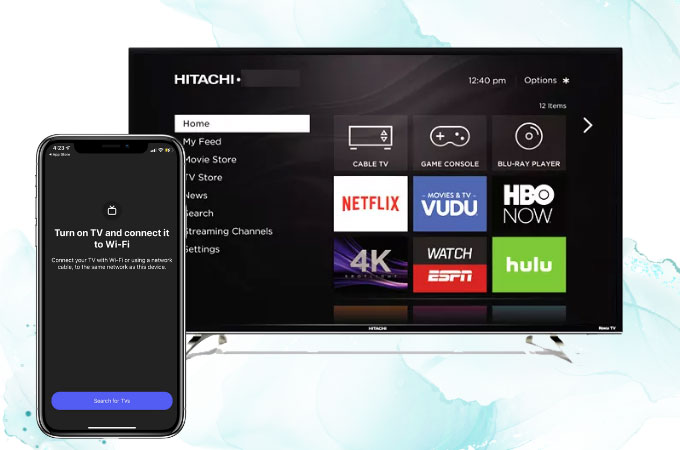
Le dernier outil sur votre liste pour diffuser l’écran iPhone sur Hitachi TV est l’application MirrorMeister. Cette application de mise en miroir permet de diffuser des photos, vidéos, films et de lancer des applications, d’afficher des applications multimédias telles que YouTube, Vimeo, Facebook et d’autres vidéos Web sur votre télé. De plus, il est également parfaitement compatibles aux télés tels que Samsung TV, Sony TV, LG TV, Panasonic TV, Philips TV et tout autre système Android TV et appareils de diffusion en streaming. Vous trouverez ci-dessous les étapes pour démarrer la mise en miroir avec l’application MirrorMeister.
- Téléchargez l’application sur votre iPhone.
- Lancez-le puis appuyez sur Rechercher la TV.
- Appuyez sur Démarrer la mise en miroir et appuyez sur Démarrer la diffusion pour mettre en miroir votre iPhone sur votre télé Hitachi.
Conclusion
Vous trouverez ci-dessus 3 des meilleurs outils de mise en miroir pour afficher l’écran de votre iPhone sur votre télé Hitachi. Tous les outils offrent une grande capacité de mise en miroir d’écran avec une résolution vidéo de haute qualité. Vous pouvez choisir parmi les trois ce qui vous convient le mieux, mais si vous souhaitez en savoir plus avec des fonctionnalités supplémentaires en plus de la mise en miroir, essayez ApowerMirror.












Laissez un commentaire